Oprava: Disk Google zostáva v režime offline v systéme Android

Ak je Disk Google stále offline, nezabudnite vymazať vyrovnávaciu pamäť a údaje z aplikácie, preinštalujte aplikáciu alebo skúste prístup cez web.
Facebook Messenger je, rovnako ako mnoho iných aplikácií, takmer dokonale optimalizovaný pre iOS. Toľko, že mnohí bývalí používatelia Facebooku si stále udržiavajú Messenger, aby zostali v kontakte so svojimi priateľmi a rodinou. Zdá sa však, že Messenger niektorým používateľom na iPhone nefunguje. Ak ste medzi nimi, skontrolujte kroky, ktoré uvádzame nižšie.
Obsah:
Prečo môj Facebook Messenger nefunguje na iPhone?
Ak Facebook Messenger na vašom iPhone nefunguje, nezabudnite vynútiť zatvorenie aplikácie a reštartujte zariadenie. Ak problém pretrváva, skontrolujte oprávnenia siete a aplikácie, stiahnite aplikáciu alebo ju preinštalujte.
V prípade, že sa vám to stále nedarí sfunkčniť, skúste použiť obalové aplikácie (alebo prehliadač), ktoré zahŕňajú Facebook aj Messenger, a to tak, že v podstate simulujete zážitok z prehliadača platformy. Aspoň dovtedy, kým sa Facebook nezaoberá danou problematikou.
1. Reštartujte zariadenie
Prvá vec, ktorú by ste sa mali pokúsiť zmierniť problém, je vynútiť zatvorenie aplikácie a reštartovanie zariadenia. Ak dôjde k dočasnému zastaveniu systému, malo by to vyriešiť.
Na druhej strane, ak Facebook Messenger na vašom iPhone stále nefunguje, nezabudnite prejsť na ďalší krok. S určitým úsilím sa nám podarí problém rýchlo vyriešiť.
2. Skontrolujte sieť
Keďže Facebook Messenger do veľkej miery závisí od sieťového pripojenia, existuje malá šanca, že nestabilné Wi-Fi spôsobuje problémy. Uistite sa, že váš iPhone je buď pripojený k stabilnej sieti Wi-Fi (alebo k mobilným dátam). Ak všetky ostatné aplikácie fungujú bez problémov s výnimkou aplikácie Messenger, prejdite na ďalší krok.
Na druhej strane, ak máte na svojom iPhone problémy s Wi-Fi, skontrolujte kroky uvedené v tomto článku, aby ste ich rýchlo vyriešili.
3. Skontrolujte povolenia
Ďalšia vec, ktorú by ste mali zvážiť, sú povolenia. Aj keď sú zvyčajne udelené pri prvom otvorení aplikácie, nebude vás to stáť potvrdenie. Zvyčajne existujú iba segmenty aplikácie, ktoré vyžadujú povolenia, takže nie je potrebné povoliť žiadne povolenia. V záujme riešenia problémov však udeľme všetky povolenia službe Facebook Messenger.
Tu je to, čo musíte urobiť:
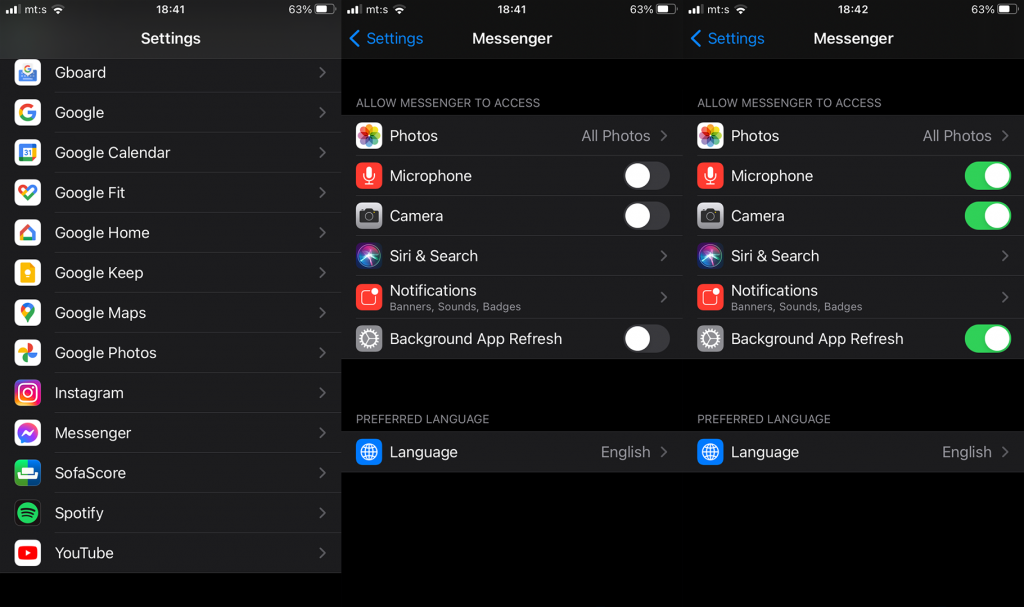
4. Stiahnite si Messenger
Ak sa aplikácia stále správa nesprávne, môžete sa skúsiť odhlásiť a znova prihlásiť. To by mohlo pomôcť, ak je problém na strane servera. Prípadne môžete aplikáciu stiahnuť a odstrániť pri zachovaní miestnych súborov a údajov. Samozrejme, budete musieť znova preinštalovať aplikáciu z App Store.
Tu je postup, ako stiahnuť Facebook Messenger na vašom iPhone:
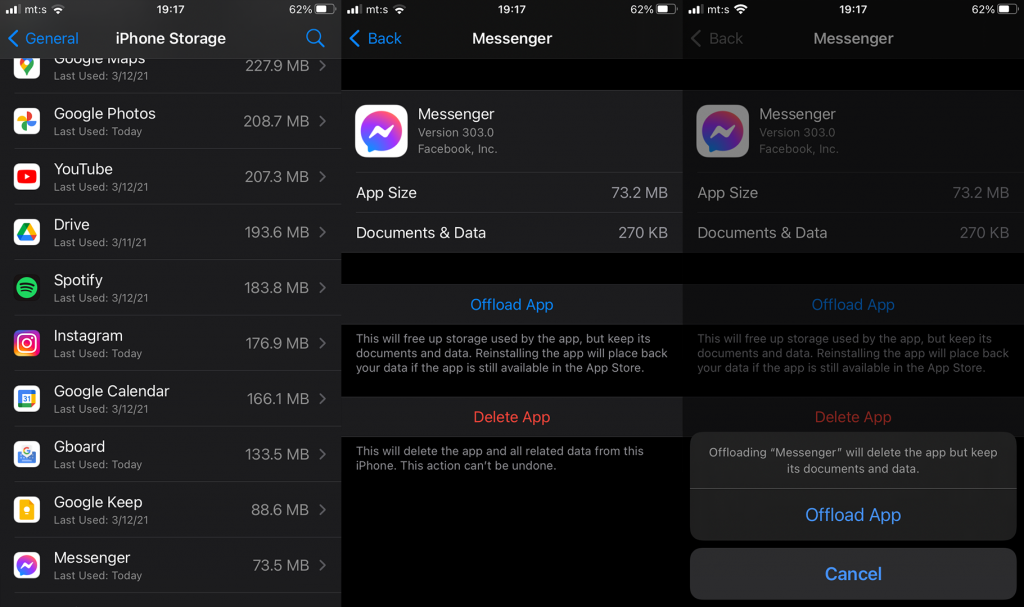
5. Odstráňte a znova nainštalujte aplikáciu
Nakoniec, ak pre vás žiadny z predchádzajúcich krokov nefungoval, nezabudnite aplikáciu preinštalovať a skúste to znova. Na základe správ sa problém zvyčajne vyrieši preinštalovaním. V porovnaní s predchádzajúcim krokom sa týmto odstráni všetko, takže sa budete musieť znova prihlásiť. Odporúčame vám to vyskúšať.
Tu je postup, ako preinštalovať Facebook Messenger na vašom iPhone:
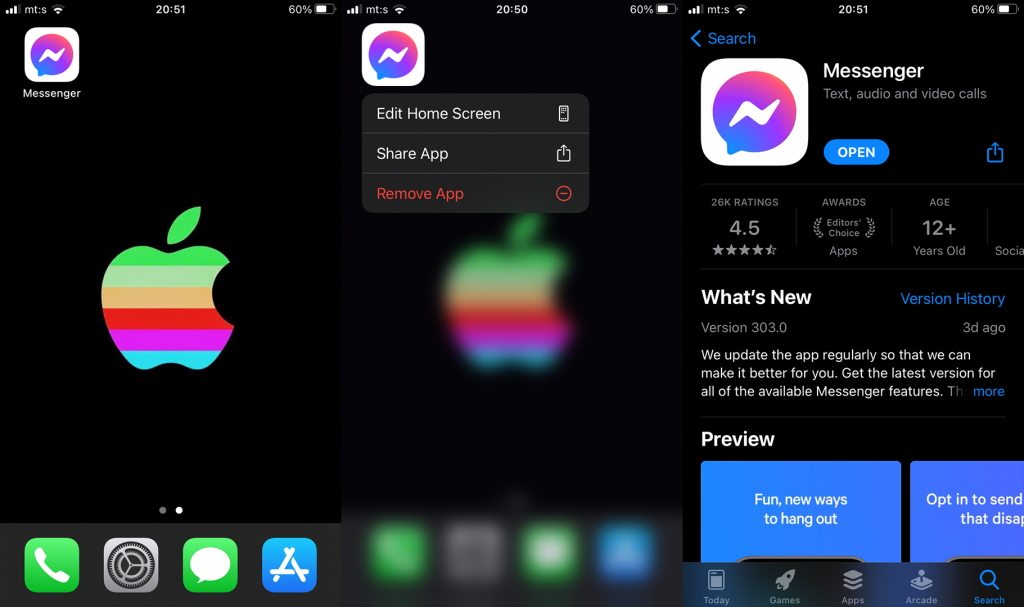
A to je zábal. Ďakujeme, že ste si to prečítali, skontrolujte si viac obsahu na našich sociálnych médiách ( a ) a nezabudnite nám povedať o svojich skúsenostiach s problémom v sekcii komentárov nižšie.
Ak je Disk Google stále offline, nezabudnite vymazať vyrovnávaciu pamäť a údaje z aplikácie, preinštalujte aplikáciu alebo skúste prístup cez web.
Máte problém s miznutím správ na vašom iPhone? Pozrite si tento článok a zistite, čo sa deje. Riešenia a tipy na obnovenie správ.
V prípade, že Čas pred obrazovkou na vašom iPhone nefunguje, reštartujte zariadenie, vypnite a znova zapnite Čas pred obrazovkou, alebo obnovte všetky nastavenia.
Zjistěte, jak efektivně zkontrolovat využití paměti RAM v systému Android 12 pomocí vestavěných nástrojů, možností vývojáře nebo aplikací třetích stran.
Ak chcete vypnúť upozornenia Asistenta Google, môžete to jednoducho urobiť v nastaveniach Asistenta alebo systému. Tu sa dozviete ako.
Ak nemôžete na svojom iPhone nastaviť živú tapetu, skontrolujte režim nízkej spotreby, Redukciu pohybu, a funkciu 3D Touch.
Ak chcete vypnúť zvuky Facebooku v systéme Android alebo iOS, prejdite do časti Nastavenia > Médiá a kontakty alebo Nastavenia > Zvuky.
Riešenia pre odstránené fotografie vo Fotkách Google, ktoré sa neustále vracajú na zariadeniach Android a iOS.
Odstránenie zvuku z videa v systéme Android je možné pomocou rôznych aplikácií vrátane Galérie, Fotiek Google a mnohých iných aplikácií na úpravu videa.
Chcete-li na iPhonu vypnout anonymní režim v prohlížečích Safari a Chrome, postupujte podle našich jednoduchých kroků a zajistěte si bezpečné procházení.








